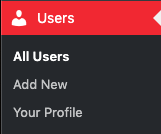
paglalarawan
Sa lugar na ito maaari mong tingnan ang lahat ng mga user sa system, magdagdag ng bagong user, at ma-access ang iyong profile.
Sumangguni sa Users seksyon sa ilalim ng Pagsisimula upang matutunan kung paano gamitin ang lugar na ito.
Paano mag-access:
- I-access ang admin backend sa pamamagitan ng pag-click sa
 sa kanang itaas at pagkatapos ay i-click
sa kanang itaas at pagkatapos ay i-click Admin. - Sa column sa kaliwang bahagi, piliin
Users.
Lahat ng gumagamit
Dito makikita mo ang isang listahan ng lahat ng mga gumagamit sa system.
Magdagdag ng Bagong
Dito maaari kang lumikha ng isang bagong user na maaaring ma-access ang system na ito.
Profile
Dito maaari mong ayusin ang iyong mga personal na kagustuhan kabilang ang itakda ang iyong wika ng gumagamit, baguhin ang iyong display name, baguhin ang iyong email sa system. Marami sa mga setting na ito ay maaari ding isaayos sa frontend.
dagdag Disciple.Tools Impormasyon
Sa ibaba ng pahinang ito ay isang lugar na may Extra Disciple.Tools Information. Maaari mong ipaalam kung ang gumagamit ay konektado sa isang contact. Kung hindi, maaari mong ikonekta ang user na ito sa isang contact sa system.
Tungkulin
Nakalista dito ang lahat ng magagamit na tungkulin. Maaaring piliin ng user kung aling mga tungkulin ng user ang gustong magkaroon ng mga pahintulot.
- Administrator – Lahat ng mga pahintulot sa DT kasama ang kakayahang pamahalaan ang mga plugin.
- Strategist – Tingnan ang mga sukatan ng proyekto.
- Dispatcher – Subaybayan ang mga bagong contact sa DT at italaga ang mga naghihintay na Multiplier.
- Digital Responder – Makipag-usap sa mga lead online at mag-ulat sa DT kapag handa na ang Mga Contact para sa follow-up.
- Partner – Payagan ang access sa isang partikular na pinagmulan ng contact para makita ng isang partner ang pag-unlad.
- Disciple.Tools Admin – Lahat ng pahintulot sa DT.
- Multiplier – Nakikipag-ugnayan sa Mga Contact at Grupo.
- Nakarehistro – Tingnan ang profile at baguhin ang mga detalye ng contact.
- User Manager – Maglista, mag-imbita, mag-promote at mag-demote ng mga user.
Para sa isang mas kumpletong paglalarawan ng bawat isa sa mga tungkulin, pakitingnan ang Dokumentasyon ng mga Tungkulin.

 sa kanang itaas at pagkatapos ay i-click
sa kanang itaas at pagkatapos ay i-click